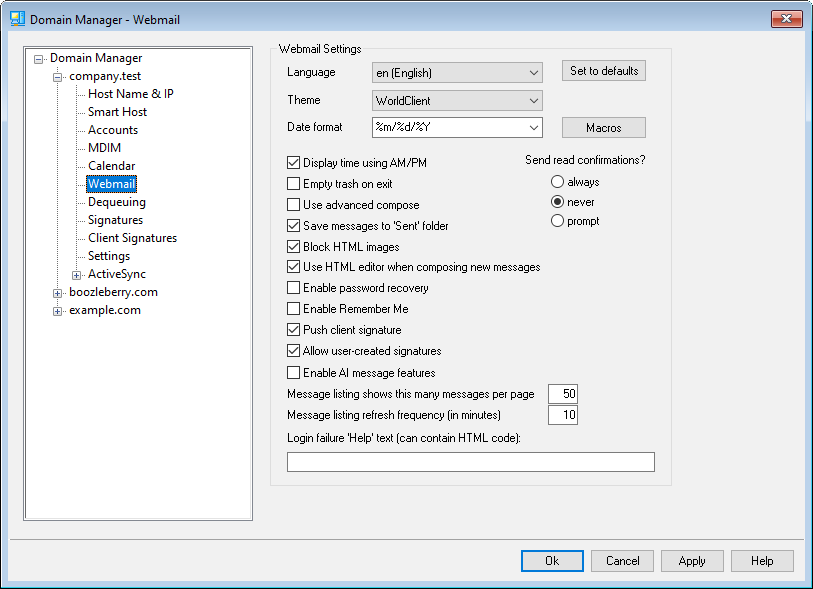
此屏幕管理此域的 Webmail 的各种客户端级别的选项。在用户登录 Webmail 时,这些选项控制 Webmail 初次为用户提供的服务和工作方式。用户可以稍后通过 Webmail 内的“选项”页面定制其中的大量设置。此屏幕上的默认设置由“Web & IM 服务”对话框上的“Webmail » 设置”屏幕确定。
Webmail 设置
设置为默认值
此按钮将域重置为“默认的 Webmail 设置”。
语言
当您的用户初次登录到所选域时,使用下拉列表框来选择 Webmail 界面中的默认语言。用户可以在 Webmail 登录页面更改他们的个人语言设置, 该选项位于 Webmail 中的“选项 » 个性化”中。
默认为用户的浏览器语言
在勾选此框时,Webmail 用户会将其语言设置为浏览器的语言,而不是上方设置的默认语言。 请注意: 此项仅在 MDRA 中可用。
主题
当所选域的用户第一次登录时,使用下拉列表框来指定用于他们的默认 Webmail 主题。 用户可以从 Webmail 中的“选项 » 个性化”来自定义主题设置。
日期格式
使用此文本框指定所选域中的日期将以何种格式显示。点击“宏”按钮以显示可以在此文本框中使用的宏代码列表。您可以在此控件中使用以下宏:
%A——完整的平日名称
%B——完整的月份名
%d——日(显示为“01-31”)
%d——月(显示为“01-12”)
%y——2 位数字年
%Y——4 位数字年
例如,“%m/%d/%Y”在 Webmail 中显示为“12/25/2011”。
宏
点击此按钮以显示可以在“日期格式”中使用的宏代码列表。
发送已读确认?
该选项控制 Webmail 如何答复包含已读确认请求的入站邮件。
始终
如果选定此项,MDaemon 将向发件人发送通知,告之邮件已读。收到邮件的 Webmail 用户将不会看到任何关于已请求或已回复已读确认的提示。
从不
如果您希望 Webmail 忽略已读确认请求,请选择此选项。
提示
如果您希望每次打开邮件收到此请求时,都询问 Webmail 用户是否发送已读确认,请选择此选项。
使用 AM/PM 显示时间
如果您希望在 Webmail 中使用带 AM/PM 的 12 小时时钟作为此域的显示时间,请点击此选项。如果您希望为这个域使用 24 小时时钟,请清空此复选框。个人用户可以通过 Webmail 中位于“选项 » 日历”页面的“以 AM/PM 格式显示我的时间”选项修改这项设置。
退出时清空垃圾箱
用户注销 Webmail 时,此选项可以清空用户的垃圾站。个人用户可以从 Webmail 中的“选项 » 个性化”页面修改这项设置。
使用高级编写
如果您希望域用户在 Webmail 中看到高级编写屏幕而不是默认情况下的常规编写屏幕,请勾选此选框。个人用户可以从 Webmail 中的“选项 » 编写”修改这项设置。
保存邮件到“已发送”文件夹
如果您希望发送的每封邮件副本都被保存到您邮箱中的“已发送”文件夹,请点击该选项。个人用户可以从 Webmail 中的“选项 » 编写”页面修改这项设置。
图像阻止选项
图像阻止选项可用于协助安全和垃圾邮件预防,因为许多垃圾邮件包含具有特殊 URL 的图像,这些 URL 可以帮助发件人识别收件人的信息,例如其电子邮件地址的有效性、位置、查看邮件的时间、正在使用的平台等。 请注意: 这些选项 (“阻止 HTML 图像”除外) 仅适用于 MDRA。
阻止垃圾邮件和未通过 DMARC、DNSBL 或 SPF 身份验证的邮件中的 HTML 远程图像
如果您希望在邮件未通过 DMARC、DNSBL 或 SPF 身份验证时,阻止远程图像自动显示在 Webmail 的 HTML 电子邮件中,请启用此复选框。用户必须点击浏览器窗口中邮件上方的一栏,才能查看图像。
阻止 HTML 图像
如果您希望在 Webmail 中查看 HTML 电子邮件时阻止远程图像自动显示,请启用此选框。用户必须点击浏览器窗口中邮件上方的一栏,才能查看图像。默认情况下启用此项。
始终阻止 HTML 远程图像
此项和上方的“阻止所有邮件中的 HTML 远程图像”这个选项一样,除非该用户没有用来查看图像的选项。在答复或转发邮件时,它还可以防止原始电子邮件的图像显示在编写视图中。
请注意: 这些选项仅在 MDRA 中可用。
...除非发件人报头与域或用户允许的发件人联系人列表中的联系人匹配
如果您希望允许在邮件的“发件人”报头与域或用户的“已允许发件人”联系人列表中的联系人匹配时,不应用图像阻止选项,请选中此框。不过,如果您启用了“始终阻止 HTML 远程图像”这个选项,来自用户的“已允许发件人”列表中地址的邮件仍将阻止其远程图像;只有来自此域的“已允许发件人”列表的邮件例外。请注意: 此项仅在 MDRA 中可用。
也阻止 HTML 内嵌图像
如果您还希望将图像阻止选项应用于内联/内嵌图像,请使用此选项。
阻止垃圾邮件和未通过 DMARC、DNSBL 或 SPF 身份验证的邮件中的 HTML 远程图像
默认情况下,当邮件被标记为未通过 DMARC、DNS-BL 或 SPF 验证时,将禁用包含任何这些包链接的邮件。如果您不希望禁用这些邮件中的链接,请清除该选框。请注意: 此项仅在 MDRA 中可用。
...除非发件人报头与域或用户允许的发件人联系人列表中的联系人匹配
如果您希望允许在邮件的发件人报头与域或用户允许的发件人联系人列表中的联系人匹配时,不禁用已标记邮件中的超链接,请选中此框。请注意: 此项仅在 MDRA 中可用。
编辑新邮件时使用 HTML 编辑器
如果您希望 Webmail 在默认情况下能让域的用户看见 HTML 编写编辑器,请勾选此框。他们可以从“选项 » 编写”(位于Webmail内)为他们自己控制这项设置。
启用密码恢复
若启用此项,有权编辑其密码的域用户将能在 Webmail 中输入备选的电子邮件地址,可以向其发送链接,以便在用户忘记密码时重置其密码。要设置此功能,用户必须在 Webmail 中的“选项 » 安全”页面上输入密码恢复邮件地址及当前密码。一旦设置,Webmail 登录页面上的“忘记密码?”链接会将他们带到一个页面来确认他们的密码恢复电子邮件地址。如果输入正确,将发送一封电子邮件,其中提供一个转至更改密码页面的链接。默认情况下禁用此功能。
您可以通过向 Webmail 用户的 user.ini 文件(例如 \Users\example.com\frank\WC\user.ini)添加以下键来按用户启用或禁用此项:
[User]
EnablePasswordRecovery=Yes (或“=No”来为用户禁用此项)
允许双重验证记住我(也适用于 Remote Admin)
当某人在登录 Webmail 或 Remote Admin 时使用“双重验证 (2FA)” 时,通常在 2FA 验证页面上有一个可供用户使用的“记住我”选项,这将阻止服务器再次要求该用户设置 2FA 天数 (请参阅下方的“启用记住我”选项)。如果您不希望显示“2FA 记住我”选项,请清除此复选框,这意味着所有启用 2FA 的用户每次登录时都必须输入 2FA 代码。注意: 此项仅在 MDaemon Remote Administration (MDRA) web 界面中可用。
启用“记住我”
如果您希望 MDaemon Webmail 的登录页面上存在“记住我”勾选框,(在域的用户通过 https 端口进行连接时),请勾选此框。如果用户在登录时勾选此框,则将为该设备记住其凭证。然后,无论他们何时使用该设备连接到 Webmail,他们都将自动登录,直至他们手动注销其账户或其“记住我”令牌过期。
默认情况下,在用户被强制重新登录之前,最多可以记住30天的用户凭证。如果您希望延长过期时间,可以通过更改“这些天后过期记住我令牌”这个选项的值(位于 MDaemon Remote Administration (MDRA) web 界面)来实现这点。您也可以通过编辑 RememberUserExpiration=30 键值(Domains.ini 文件,位于 \MDaemon\WorldClient\ 文件夹)来进行更改。过期值的最大值可以设置成 365 天。请注意: 双重验证 (2FA) 拥有其自身的“记住我”键值 (TwoFactorAuthRememberUserExpiration=30),位于 [Default:Settings] 部分,Domains.ini 文件,位于 \MDaemon\WorldClient\ 文件夹。因此,当 2FA 记住我令牌过期时,即使常规令牌仍然有效,登录时也需要 2FA。
默认禁用“记住我”选项,而且仅适用于此域。这个全局选项位于 Webmail 设置屏幕。
|
因为“记住我”允许用户在多台设备上进行永久登录,因此用户不应该在公共网络上使用它。此外,如果您怀疑某个账户可能存在安全漏洞时,MDRA 中有一个“重置记住我”选项,帮助您为所有用户重置“记住我”令牌。这将要求所有用户再次登录。 |
启用 MDaemon Webmail 文档文件夹
选中此框来启用此域用户的“文档”文件夹。该选项的默认状态由 Webmail 设置页面上的同名选项确定。如果您更改此视域而定的设置,它将覆盖该全局选项的设置。请注意: 此项及下方的“文档链接”选项仅在 MDaemon Remote Administration (MDRA) 的 web 界面中可用。
允许用户创建指向个人文档临时链接
启用此项后,域的用户可以创建指向个人文档的链接,这些文档可以与任何人共享。将自动清理存在时间大于 30 天的连接。
查看文档链接
点击此按钮来显示文档链接页面,该页面包含对此域而言处于活动状态的文档链接的列表。从该页面,您可以撤销您已选择的任何链接。将自动撤销存在时间大于 30 天的连接。
推送客户端签名
如果您将客户端签名推送至域的 Webmail 用户,请勾选此框。在 Webmail中,这将在以下签名选项下创建一个名为“系统”的签名: 选项 » 编写。然后,用户可以选择在编写新邮件时,将此签名自动插入到编写视图中。如果启用了此选项,但尚未在“域管理器”的“客户端签名”屏幕上创建客户端签名,将使用默认客户端签名选项。如果也没有默认的客户端签名,则 Webmail 中将没有系统签名选项。
允许用户创建的签名
如果您希望允许该域的用户在 Webmail 中创建自己的自定义签名,请选中此框。然后用户可以选择在编写邮件时希望将哪些签名自动插入到编写视图中。在您不允许用户创建的签名,但启用了上方的“推送客户端签名”选项时,只会自动插入客户端签名 (例如 Webmail 中的“系统”签名)。在 Webmail 中,签名选项位于: 选项 » 编写。
允许用户编辑其别名显示名称
如果您希望允许用户编辑与其账户关联的任何别名的显示名称,请勾选此选项。 这可以通过使用“编辑别名显示名称”选项 (位于 Webmail 的 Pro 主题) 来实现。默认情况下,禁用该选项。请注意: 此项仅在 MDaemon Remote Administration (MDRA) 的 web 界面中可用。
启用 AI 邮件功能
如果您希望在此域的 MDaemon Webmail 中启用对 MDaemon AI 邮件功能的支持,请选中此框。该选项的默认状态继承自位于 Webmail 设置对话框上的同名设置。更改这个视域而定的设置将覆盖默认选项。请注意: 为域启用 AI 邮件功能支持不会授予该域的所有用户对该功能的访问权限。您必须为您希望使用该功能的任何用户激活启用 AI 邮件功能选项,此项位于账户编辑器的 Web 服务屏幕。 此外,您可以使用账户模板和群组功能来将用户分配到有权访问 AI 邮件功能的群组。还请参阅: "Webmail 的 AI 邮件功能" 来了解有关使用这些功能的重要信息和注意事项。
邮件列表每页显示这些数量的邮件
这是在您的每一个邮件文件夹中,每一页邮件列表显示的邮件数。如果一个文件夹中包含超出这个数量的邮件,那么将会在列表的上方和下方出现几个控件,帮助您过渡到其他页。个人用户可以从 Webmail 中的“选项 » 个性化”修改这项设置。
邮件列表刷新频率(分钟)
这是 Webmail 在自动刷新邮件列表前等待的分钟数。个人用户可以从 Webmail 中的“选项 » 个性化”修改这项设置。
登录失败“帮助”文本(可包含 HTML 代码)
您可以使用此选项指定在用户遇到登录问题时,显示在 Webmail 登录页面上的文本句(纯文本或 HTML 格式)。该文本在以下默认文本下方显示: "错误登录,请重试。如果您需要帮助,请联系您的邮件管理员。” 可使用此文本引导用户到有关登录 Webmail 的帮助页面或联系信息。
|
为了使此功能可以在多个域中正常使用,每个域都需要有效的 SMTP 主机名称设置,否则将使用默认域的文本。因此,如果您有多个域,但将所有 Webmail 用户定向到单个主机名进行登录,可能将不显示视域而定的登录失败“帮助”的正确文本。 |
安全设置 (请注意: 这些项仅在MDaemon Remote Administration (MDRA) web 界面中可用。
在登录时允许 WebAuthn
如果您希望允许 MDaemon Webmail 用户使用 Web Authentication API(也称为 WebAuthn)进行登录,该 API 允许用户使用生物识别技术、USB 安全密钥、蓝牙等进行身份验证,从而为用户提供安全、无密码的登录体验,那么请选中此框。默认情况下允许 WebAuth。
提示用户在初次登录时注册当前设备
如果您希望在用户初次登录其账户时,提示用户注册其当前设备 (电话、生物识别等) 来实现无密码登录,请选中此框。
允许 WebAuthn 登录来绕过双重验证页面
由于 WebAuthn 已是一种多因素身份验证形式,因此在某人已经使用 WebAuthn 登录后,使用另一种形式的双重身份验证(2FA)可能会被某些用户或管理员视为多余。如果您希望在某些用户使用 WebAuthn 进行登录时跳过双重验证,您可以勾选此框。请注意: 无论此设置如何,当将某个账户设置为需要双重验证时,该账户将不得绕过双重验证设置,在使用 WebAuthn 登录时也是如此。
|
请访问: webauthn.guide 来获取有关 WebAuthn 如何运作的更多详细信息。 |
启用密码恢复
若启用此项,有权编辑其密码的域用户将能在 Webmail 中输入备选的电子邮件地址,可以向其发送链接,以便在用户忘记密码时重置其密码。要设置此功能,用户必须在 Webmail 中的“选项 » 安全”页面上输入密码恢复邮件地址及当前密码。一旦设置,Webmail 登录页面上的“忘记密码?”链接会将他们带到一个页面来确认他们的密码恢复电子邮件地址。如果输入正确,将发送一封电子邮件,其中提供一个转至更改密码页面的链接。默认情况下禁用此功能。
您可以通过向 Webmail 用户的 user.ini 文件(例如 \Users\example.com\frank\WC\user.ini)添加以下键来按用户启用或禁用此项:
[User]
EnablePasswordRecovery=Yes (或“=No”来为用户禁用此项)
允许“活动目录”用户通过 Webmail 更改密码
勾选/启用此框后,该域的任何用户及其账户都将被设置为使用“活动目录”身份验证,可以使用 Webmail 的“更改密码”选项。在禁用此项时 只有在 MDaemon(而不是在“活动目录”)中设置了密码的用户才能在 Webmail 内更改其密码。
允许用户查看正在输入的密码
启用此选项后,Webmail 登录页面上的密码字段会有一个图标,用户可以点击该图标来显示输入的密码。如果您不希望密码被看见,请清除该复选框。
允许用户通过电子邮件来接收双重验证的验证码
默认情况下,用户可以在设置双重验证时,在 Webmail 中输入备选的电子邮件地址,这样他们就能通过电子邮件接收验证码,而不必使用 Google 身份验证器应用程序。如果您不希望通过电子邮件允许该域的验证代码,请禁用此选项。
通过邮件发送的双重验证码在: [xx] 分钟
当通过电子邮件接收双重验证的代码时,这是用户在代码到期之前必须输入代码的时间。默认情况下将此项设置成 10 分钟。
允许 WebAuthn 进行双重验证
如果您希望允许 MDaemon Webmail 用户使用 Web Authentication API(也称为 WebAuthn)来进行双重验证,请选中此框。WebAuthn 允许用户使用生物识别技术、USB 安全密钥和蓝牙等进行身份验证。默认情况下,允许 WebAuthn 用于双重验证。
|
为了安全起见,您不能对“无密码登录”和“双重验证”同时使用相同的验证方法。因此,如果您希望同时使用无密码身份验证和双重身份验证,请为每种方法选择不同的身份验证方法。 请访问: webauthn.guide 来获取有关 WebAuthn 如何运作的更多详细信息。 |
允许双重验证记住我(也适用于 Remote Admin)
当某人在登录 Webmail 或 Remote Admin 时使用“双重验证 (2FA)” 时,通常在 2FA 验证页面上有一个可供用户使用的“记住我”选项,这将阻止服务器再次要求该用户设置 2FA 天数 (请参阅下方的“这些天后使记住我令牌过期”选项)。如果您不希望显示“2FA 记住我”选项,请清除此复选框,这意味着所有启用 2FA 的用户每次登录时都必须输入 2FA 代码。
Webmail 的 AI 邮件功能
从 MDaemon 23.5.0 开始,MDaemon 的 Webmail 客户端中的 Pro 主题包含各种人工智能(AI)功能,可以帮助您的用户管理电子邮件,并提高工作效率。这些功能是可选的,默认情况下是禁用的,但可以为您选择的任何用户启用。
借助这些功能,您可以在 MDaemon Webmail 中使用 AI 来:
•为您提供电子邮件内容的摘要。
•根据您可以指示 AI 使用的几个指南,建议如何答复邮件。您可以将答复语气设置为专业、尊重或随意。可以将答复中的立场设置为感兴趣、同意、不同意或持怀疑态度。答复应传达的态度可以设置为自信、激动、冷静或致歉。最后您可以指定答复的长度,可以从简短到详细不一而足。
•根据您已经包含的一些文本,帮助您编写新的电子邮件。借助上方的建议邮件答复选项,您还能在编写邮件时,为 AI 指定语气、立场、态度和长度。
“启用 AI 邮件功能”选项(位于 Webmail 设置)对话框控制是否为您的域默认启用 AI 功能支持。有一个与“域管理器”的 Webmail 对话框上所在项同名的选项,可用于为特定的域覆盖这个主要设置。请注意: 为域启用“AI 邮件功能”支持不会授予该域的所有用户对该功能的访问权限。您必须为您希望使用该功能的任何用户激活启用 AI 邮件功能选项,此项位于账户编辑器的 Web 服务屏幕。 此外,您可以使用账户模板和群组功能来将用户分配到有权访问 AI 邮件功能的群组。
|
使账户能够使用 MDaemon 的 AI 邮件功能,则允许他们向第三方生成式 AI 服务(特别是 OpenAI 的 ChatGPT)提交和接收信息。因此,管理员和用户应该意识到,由于该功能能够处理个人数据,并生成潜在的敏感信息,这会带来一些潜在的隐私问题。要解决隐私顾虑,至关重要的是组织需要培训其员工来合理负责地使用 AI。请注意: 向 OpenAI 提交的数据不会存储在本地服务器或我们的网络上。 您还能在我们的人工智能 (AI) 信息页面上找到 MDaemon Technologies 的 AI 使用策略。在相同的页面上也有转至 OpenAI 使用条例的链接。 |
还请参阅:

